《painter》放射型工具使用教程
时间:2025-04-15 21:21:45
用户需打开软件并新建画布,接着点击右上角工具栏中的圆规图标展开对称工具选项,选择“放射型”对称模式。此时,画布上会出现放射型对称辅助线,用户可按需调整其位置和数量。在对称辅助线的引导下,即可开始绘制出均匀分布的对称图形或图案,非常适合创作花环、图标等具有放射状对称美的作品。
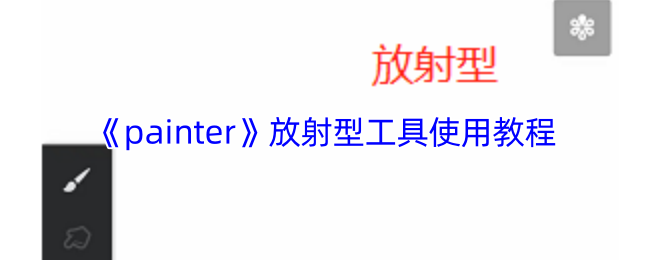
painter放射型工具怎么用?
1、打开painter软件,点击“新”创建一个新的画布,进入绘画操作界面。
2、在右上角打开圆规的图标,在“创建”菜单栏中选择“对称工具栏”。
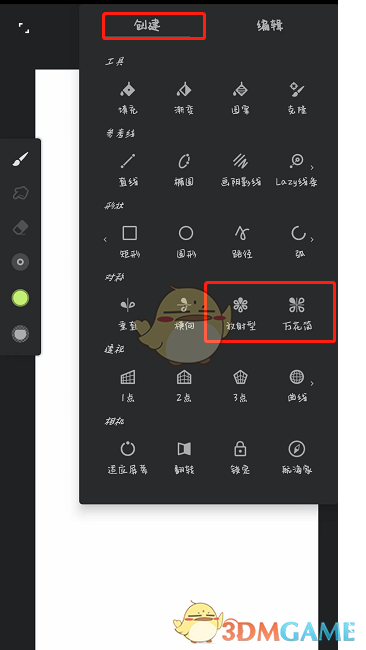
3、在右侧选择“放射型”对称工具,选择之后,在画布上会有一个对称线条,我们在画布上绘图总共可以画出六份一样的对象。

4、点击左上角还可以设置对称的数量,绘制完成后,点击右上角的放射型图标就可以取消工具使用。
以上就是小编带来的painter放射型工具怎么用?infinite painter放射型工具使用教程,更多相关资讯教程,请关注我们。
相关阅读
更多
- 《medibang paint》点描笔刷位置 04-15
- 《medibang paint》中空笔刷使用教程 04-15
- 《medibang paint》启用网格工具方法 04-15
- 《medibang paint》网格线关闭方法 04-15
- 《medibang paint》返回上一步方法 04-15
- 《medibang paint》清除图层方法 04-15
- 《medibang paint》圆笔尖工具使用教程 04-15
- 《medibang paint》添加渐变效果方法 04-15
- 《medibang paint》渐变工具位置 04-15
- 《medibang paint》高斯模糊使用教程 04-15
- 《medibang paint》圆笔尖工具位置 04-15
- 《medibang paint》裁剪图片大小教程 04-15
- 《medibang paint》把图片变成漫画教程 04-15
- 《medibang paint》追加图层方法 04-15
猜你喜欢
-

- 小熊猫影视2025最新版
- 类型:休闲益智
-

- 小镇大厨
- 类型:模拟经营
-

- 欢迎来到时间停止的岛屿最新版
- 类型:模拟经营
-

- 猛鬼宿舍
- 类型:模拟经营
-

- 我就是洪荒天道
- 类型:模拟经营
-

- 鸡蛋工厂大亨
- 类型:模拟经营
-

- 桃源深处有人家
- 类型:模拟经营
-

- 九重试炼
- 类型:模拟经营
-

- 鸣人的假期6.0
- 类型:模拟经营















